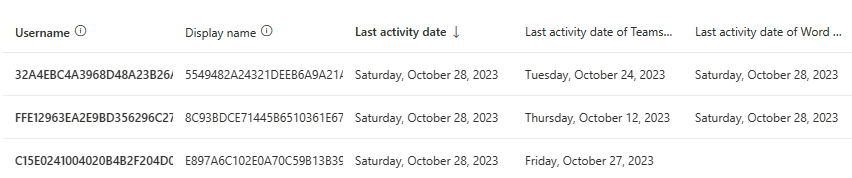Microsoft 365-rapporter i Administration – Microsoft 365 Copilot-forbrug
Dashboardet Microsoft 365-forbrug viser dig aktivitetsoversigten i Microsoft 365-produktivitetsapps i din organisation. Det giver dig mulighed for at analysere individuelle rapporter på produktniveau for at give dig mere detaljeret indsigt i aktiviteterne i hver app. Hvis du vil have vist alle rapporter, skal du se artiklen Oversigt over rapporter.
I Microsoft 365 Copilot-brugsrapporten, som løbende forbedres, kan du få vist en oversigt over, hvordan brugernes ibrugtagning, fastholdelse og engagement er med Microsoft 365 Copilot, og aktiviteten for hver Copilot-bruger i din organisation. For Copilot-aktivitet på en given dag bliver rapporten tilgængelig inden for 72 timer efter afslutningen af den pågældende dag (i UTC).
Hvordan kan jeg hente brugsrapporten for Microsoft 365 Copilot?
- I Administration skal du gå til Rapporter>Brug.
- Vælg siden Microsoft 365 Copilot.
- Vælg fanen Forbrug for at få vist implementerings- og forbrugsmålepunkter.
Fortolkning af brugsrapporten for Microsoft 365 Copilot
Du kan bruge denne rapport til at se brugen af Microsoft 365 Copilot i din organisation.
Øverst kan du filtrere efter forskellige perioder. Microsoft 365 Copilot-rapporten kan ses over de sidste 7 dage, 30 dage, 90 dage eller 180 dage.
Du kan få vist flere tal for brug af Microsoft 365 Copilot, som fremhæver aktiveringsnummeret og ibrugtagningen af aktiveringen:
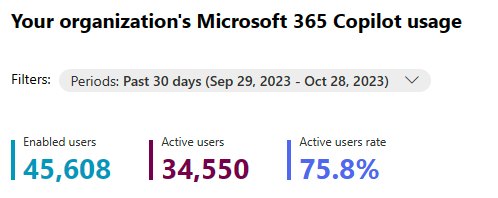
Aktiverede brugere viser det samlede antal unikke brugere i din organisation med Microsoft 365 Copilot-licenser i den valgte tidsperiode.
Aktive brugere viser det samlede antal aktiverede brugere i din organisation, der har prøvet en brugerpåbegyndt Microsoft 365 Copilot-funktion i en eller flere apps i Microsoft 365 i den valgte tidsperiode.
Bemærk!
Aktive brugere inkluderer nu brug af Business Chat (web) fra og med den 20. august 2024. Vi opdaterer denne dokumentation, når den specifikke brug af indgangspunktet for Business Chat (web) er tilgængelig.
Andel af aktive brugere viser antallet af aktive brugere i din organisation divideret med antallet af aktiverede brugere.
I Anbefalinger fremhæver det anbefalede handlingskort Microsoft Copilot-dashboard, hvor du kan levere indsigt til dine it-ledere for at udforske Copilot-parathed, ibrugtagning og indvirkning i Viva Insights.
Du kan se følgende oversigtsdiagrammer i denne rapport som standardvisningen:
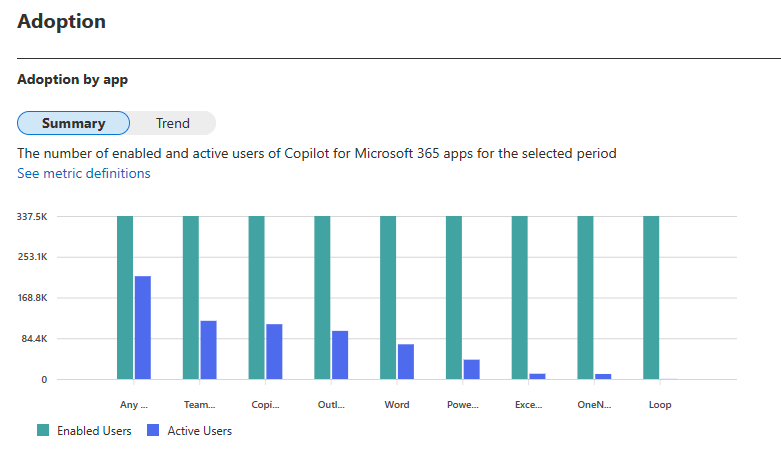
Definitionerne for metrikværdierne Aktiverede brugere og Aktive brugere er de samme som dem, der blev angivet tidligere.
I følgende tabel vises de funktioner, der er inkluderet for aktive brugere af Copilot-apps:
| Copilot-app | Funktioner | Sådan bruges de | Få mere at vide om funktionen |
|---|---|---|---|
| Business Chat (arbejde) | Chat | Skriv en meddelelse i chatvinduet, eller vælg en foreslået meddelelse og afsendelse. | Stil spørgsmål, og få svar ved hjælp af Microsoft Copilot med Graph-jordbaseret chat – Microsoft Support |
| Outlook | Opsummer en Outlook-mailtråd | Vælg Opsummer efter Copilot eller Opsummer øverst i mailtråden i en mailtråd. Brugeroplevelsen er lidt anderledes på internettet, Windows, Mac eller mobil. | Opsummer en mailtråd med Copilot i Outlook – Microsoft Support |
| Opret en kladde til en Outlook-mail | Hvis du vælger Ikonet Medpilot på værktøjslinjen, vælger Kladde med Copilot, skriveprompt i feltet Copilot og indsender. Brugeroplevelsen er lidt anderledes på internettet, Windows, Mac eller mobil. | Send en mail med Copilot i Outlook – Microsoft Support | |
| Træner | Hvis du vælger Copilot-ikonet i mailen og vælger Coaching af Copilot, gennemgår Copilot din mail og giver forslag til forbedring af tonen, klarheden og læsertilliden. Brugeroplevelsen er lidt anderledes på internettet, i Windows, på Mac eller på mobil. | Mailcoaching med Copilot i Outlook – Microsoft Support | |
| Business Chat (arbejde) | Gå til Chat til venstre i Outlook Web App, vælg Copilot fra App-listen, skriv en prompt, og send. Denne funktion er inkluderet i Outlook-appniveauet, og alle op Microsoft 365 aktive brugsantal fra og med den 28. august 2024. | Kom i gang med Microsoft 365 Copilot Business Chat | |
| Appchat | Gå til øverste højre hjørne af Outlook Web App, vælg Copilot placeret ud for Indstillinger, skriv en prompt og send. Denne funktion er inkluderet i Outlook-appniveauet og alle optællinger af aktivt brug i Microsoft 365 fra den 17. august 2024. | Ofte stillede spørgsmål om Copilot i Outlook | |
| Teams | Opsummering af vigtige punkter under møder | Opsummerer vigtige diskussionspunkter under mødet ved hjælp af Copilot i Microsoft Teams. | Kom i gang med Copilot i Microsoft Teams-møder – Microsoft Support |
| Opsummer chatsamtaler og kanalsamtaler | Skrivning af en prompt eller valg af en prompt fra Mere prompt i feltet Copilot-meddelelse i en chat eller kanal og indsendelse. | Brug Copilot i Microsoft Teams-chat og -kanaler – Microsoft Support | |
| Omskriv og juster meddelelser | Skriver en meddelelse i meddelelsesfeltet og vælger Omskriv/Juster i Copilot under meddelelsesfeltet for at omskrive/justere hele/bestemte markeringer af meddelelsen. | Omskriv og juster dine meddelelser med Copilot i Microsoft Teams – Microsoft Support | |
| Intelligent opsummering | Vælg fanen Opsummer i mødechatten for Teams-kalenderbegivenheden og få vist sektionen AI-noter, når mødet er afsluttet (mødet optages og transskriberes). | Kom i gang med Microsoft 365 Copilot i Teams – Microsoft Support | |
| Business Chat (arbejde) | Gå til Chat til venstre i Teams, vælg Copilot øverst på din Teams-chatliste, skriv en prompt, og send. | Kom i gang med Microsoft 365 Copilot i Teams – Microsoft Support | |
| Word | Alle Copilot i Word-funktioner inkluderes automatisk i Microsoft 365 Copilot-forbrugsrapporten. Brug af en Copilot i Word-funktion tæller i forhold til målepunktværdien Aktive brugere og er angivet i UTC-datoen (sidste aktivitet pr. bruger). | Du kan få mere at vide om Copilot i Word-funktioner i Velkommen til Copilot i Word – Microsoft Support. | |
| Excel | Alle Copilot i Excel-funktioner inkluderes automatisk i Microsoft 365 Copilot-forbrugsrapporten. Brug af en Copilot i Excel-funktion tæller i forhold til målepunktværdien Aktive brugere og er angivet i UTC-datoen (sidste aktivitet pr. bruger). | Du kan få mere at vide om Copilot i Excel-funktioner i Kom i gang med Copilot i Excel – Microsoft Support. | |
| PowerPoint | Alle Copilot i PowerPoint-funktioner inkluderes automatisk i Microsoft 365 Copilot-forbrugsrapporten. Brug af en Copilot i PowerPoint-funktion tæller i forhold til målepunktværdien Aktive brugere og er angivet i UTC-datoen (sidste aktivitet pr. bruger). | Du kan få mere at vide om Copilot i PowerPoint-funktioner i Velkommen til Copilot i PowerPoint – Microsoft Support. | |
| OneNote | Alle Copilot-funktioner i OneNote inkluderes automatisk i Microsoft 365 Copilot-forbrugsrapporten. Brug af en Copilot i OneNote-funktion tæller i forhold til målepunktværdien Aktive brugere og er angivet i UTC-datoen (sidste aktivitet pr. bruger). | Du kan få mere at vide om Copilot i OneNote-funktioner i Velkommen til Copilot i OneNote – Microsoft Support. | |
| Loop | Alle Copilot i Loop-funktioner inkluderes automatisk i Microsoft 365 Copilot-forbrugsrapporten. Brug af en Copilot i Loop-funktion tæller i forhold til målepunktværdien Aktive brugere og er angivet i UTC-datoen (sidste aktivitet pr. bruger). | Du kan få mere at vide om Copilot i Loop-funktioner i Kom i gang med Microsoft 365 Copilot i Loop - Microsoft Support. |
Bemærk, at aktive brugere af Word, Excel og PowerPoint er ufuldstændige før den 25. januar 2024.
Vigtigt!
De målepunkter, der vises i denne rapport, er baseret på data, der er klassificeret som påkrævede tjenestedata. Valgfrie diagnosticeringsdata er ikke påkrævet til omfattende oplysninger, selvom dette kan ændre sig i fremtiden. Få mere at vide om påkrævede tjenestedata.
Oversigtsvisning viser dig det samlede forbrug af Microsoft 365 Copilot blandt Microsoft 365-produktivitetsapps i tidsrammen.
Tendensvisning viser den daglige tidstendens for Microsoft 365 Copilot blandt Microsoft 365-produktivitetsapps i tidsrammen.
Du kan skifte mellem Oversigtsvisning og Tendensvisning.
I pegestatus i Oversigtsvisning kan du se valgt tidsramme og tidspunkt for opdatering af data.
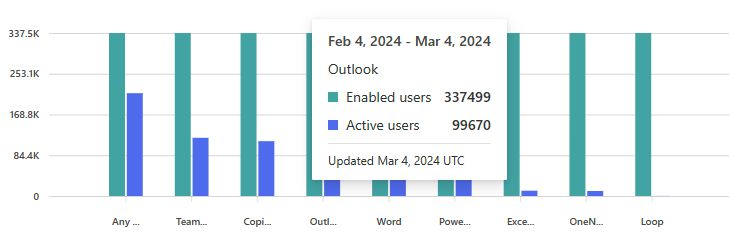
Når du skifter til visningen Tendens, kan du vælge et produkt på rullelisten for at se det daglige forbrug.
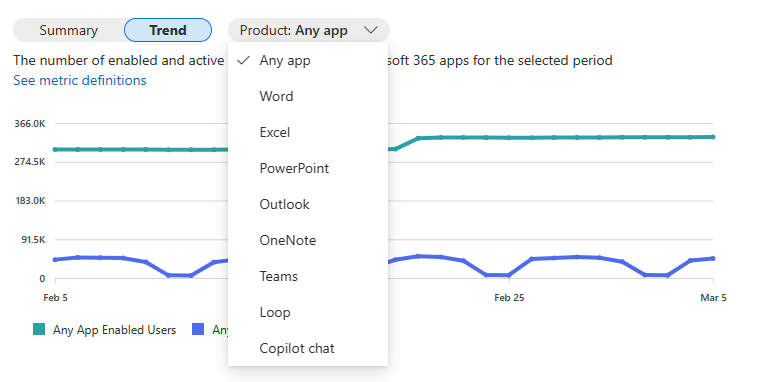
I afsnittet Ibrugtagning kan du få vist et anbefalingskort:
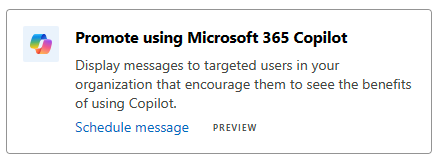
Hvis du vil vide mere om brug af organisationsmeddelelser vedrørende Microsoft 365 Copilot, skal du se Ibrugtagning af Microsoft 365-funktioner ved hjælp af organisationsmeddelelser.
Du kan også eksportere rapportdataene til en Excel-.csv-fil ved at vælge ellipsen og derefter Eksporter i øverste højre hjørne.
Du kan få vist en tabelliste for at få vist hver Microsoft 365 Copilot-aktiverede brugers sidste aktivitetsdato blandt Microsoft 365 Copilot-produkter.
Markér Vælg kolonner for at tilføje eller fjerne kolonner fra tabellen.
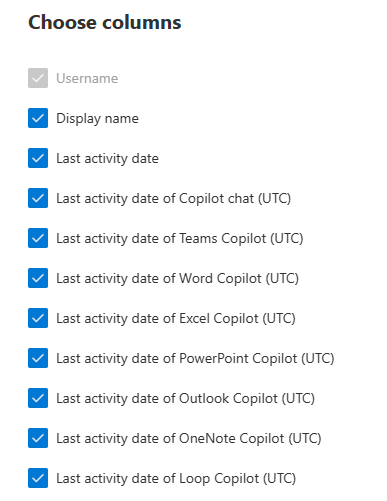
Du kan også eksportere rapportdataene til en Excel .csv-fil ved at vælge linket Eksport. Dette eksporterer Microsoft 365 Copilot-forbrugsdata for alle brugere og giver dig mulighed for at foretage enkel sortering, filtrering og søgning til yderligere analyse.
For at sikre datakvaliteten udfører vi daglige datavalideringstjek for de seneste tre dage og udfylder eventuelle huller. Du kan bemærke forskelle i historiske data under processen.
Tabel over brugeres seneste aktivitet
| Element | Beskrivelse |
|---|---|
| Brugernavn | Brugerens hovednavn. |
| Vist navn | Brugerens fulde navn. |
| Dato for seneste aktivitet (UTC (Universal Time Code)) | Den seneste dato, hvor brugeren havde aktivitet i Microsoft 365 Copilot blandt alle Microsoft 365-produkter, herunder enhver af de tilsigtede aktiviteter, uanset den valgte tidsperiode for de seneste 7/30/90/180 dage. |
| Dato for seneste aktivitet for Teams Copilot (UTC) | Den seneste dato, hvor brugeren havde aktivitet i Microsoft Teams Copilot, herunder enhver af de tilsigtede aktiviteter, uanset den valgte tidsperiode for de seneste 30/7/90/180 dage. |
| Dato for seneste aktivitet for Word Copilot (UTC) | Den seneste dato, hvor brugeren havde aktivitet i Word Copilot, herunder enhver af de tilsigtede aktiviteter, uanset den valgte tidsperiode for de seneste 30/7/90/180 dage. |
| Dato for seneste aktivitet for Excel Copilot (UTC) | Den seneste dato, hvor brugeren havde aktivitet i Excel Copilot, herunder enhver af de tilsigtede aktiviteter, uanset den valgte tidsperiode for de seneste 30/7/90/180 dage. |
| Dato for seneste aktivitet for PowerPoint Copilot (UTC) | Den seneste dato, hvor brugeren havde aktivitet i PowerPoint Copilot, herunder enhver af de tilsigtede aktiviteter, uanset den valgte tidsperiode for de seneste 30/7/90/180 dage. |
| Dato for seneste aktivitet for Outlook Copilot (UTC) | Den seneste dato, hvor brugeren havde aktivitet i Outlook Copilot, herunder enhver af de tilsigtede aktiviteter, uanset den valgte tidsperiode for de seneste 30/7/90/180 dage. |
| Dato for seneste aktivitet for OneNote Copilot (UTC) | Den seneste dato, hvor brugeren havde aktivitet i OneNote Copilot, herunder enhver af de tilsigtede aktiviteter, uanset den valgte tidsperiode for de seneste 30/7/90/180 dage. |
| Dato for seneste aktivitet for Microsoft Loop Copilot (UTC) | Den seneste dato, hvor brugeren havde aktivitet i Loop Copilot, herunder enhver af de tilsigtede aktiviteter, uanset den valgte tidsperiode for de seneste 30/7/90/180 dage. |
| Dato for seneste aktivitet for Copilot-chat (UTC) | Den seneste dato, hvor brugeren havde aktivitet i Copilot-chat, herunder enhver af de tilsigtede aktiviteter, uanset den valgte tidsperiode for de seneste 30/7/90/180 dage. |
Bemærk!
Datoen for seneste aktivitet (UTC) indeholder nu den seneste dato, hvor brugeren havde aktivitet i Business Chat (web) fra og med den 20. august 2024, inklusiv nogen af de tilsigtede aktiviteter, uanset den valgte tidsperiode for de seneste 7/30/90/180 dage.
Gør de brugerspecifikke data anonyme
For at gøre dataene i Microsoft 365 Copilot-brugsrapporten anonyme, skal du være global administrator. Dette skjuler identificerbare oplysninger (ved hjælp af MD5-hashes) såsom visningsnavn, mail og Microsoft Entra-objekt-id i rapporten og dens eksport.
I Microsoft 365 Administration skal du gå til Indstillinger>Organisationsindstillinger og vælge Rapporter under fanen Tjenester.
Markér Rapporter, og vælg derefter Vis anonyme id'er. Denne indstilling anvendes både på forbrugsrapporter i Microsoft 365 Administration og Teams Administration.
Markér Gem ændringer.
Ofte stillede spørgsmål
Hvordan betragtes en bruger som aktiv i brug af Microsoft 365 Copilot?
En bruger anses for at være aktiv i en given app, hvis vedkommende har udført en bevidst handling med en funktion, der er drevet af kunstig intelligens. Hvis en bruger f.eks. vælger Copilot-ikonet i Word-båndet for at åbne Copilot-chatruden, tæller det ikke som aktiv brug. Hvis brugeren interagerer med chatruden ved at sende en prompt, vil denne handling dog tælle som aktiv brug.
Hvad er forskellen mellem brugeraktivitetstabellen og overvågningsloggen?
De overvågningslogdata, der driver Microsoft Purview-løsninger, f.eks. AI-hub, er udviklet til datasikkerhed og overholdelse af angivne standarder og giver omfattende synlighed i Copilot-interaktioner for disse use cases (f.eks. for at finde dataoverdelingsrisici eller for at indsamle interaktioner til lovmæssig overholdelse eller juridiske formål). De er dog ikke beregnet til at blive brugt som grundlag for Copilot-brugsrapportering. Alle aggregerede målepunkter, som kunderne bygger oven på disse data, f.eks. "prompt count" eller "active user count", er muligvis ikke i overensstemmelse med de tilsvarende datapunkter i de officielle Copilot-forbrugsrapporter, der leveres af Microsoft. Microsoft kan ikke give vejledning i, hvordan data i overvågningsloggen bruges som grundlag for brugsrapportering, og Microsoft kan heller ikke garantere, at aggregerede forbrugsdata, der er baseret på overvågningslogdata, svarer til lignende forbrugsdata, der er rapporteret i andre værktøjer.
Hvis du vil have adgang til nøjagtige oplysninger om Brug af Microsoft 365 Copilot, skal du bruge en af følgende rapporter: Microsoft 365 Copilot-brugsrapporten i Microsoft 365 Administration eller Copilot-dashboard i Viva Insights.
Tælles Brug af Copilot-chat i Outlook i aktive brugere af Outlook Copilot-aktive brugere?
Nej. I mellemtiden tælles Copilot-chat i Outlook-brug med i aktive brugere af Copilot-chat.
Hvad er tabellens område for brugerniveau?
Tabellen på brugerniveau i rapporten er konfigureret til at vise alle brugere, der har fået licens til Microsoft 365 Copilot på et hvilket som helst tidspunkt i løbet af de seneste 180 dage, også selvom brugeren siden har fået fjernet licensen eller aldrig haft nogen aktiv brug af Copilot.
Jeg har tildelt Microsoft 365 Copilot-licensen til brugere, men hvorfor er "sidste aktivitetsdato" for brugere i sjældne tilfælde tom?
Baseret på systembegrænsninger har nogle brugere muligvis ikke en "sidste aktivitetsdato" i rapportens tabel på brugerniveau under følgende betingelser:
- Brugeren brugte Microsoft 365 Copilot inden for et kort tidsrum (mindre end 24 timer), efter at Microsoft 365 Copilot-licensen blev tildelt.
- Brugeren har efterfølgende ikke haft andet Microsoft 365 Copilot-brug op til den dato, hvor rapporten vises.
Hvorfor er "Seneste aktivitetsdato for Word, Excel, PowerPoint, OneNote eller Outlook Copilot (UTC)" nogle gange tom eller nyere end den faktiske dato, selv når brugerne for nylig har brugt Copilot-funktioner?
Dette kan skyldes en kendt begrænsning: Upload af klienthændelsesdata for Copilot-funktioner i Word, Excel, PowerPoint, OneNote og Outlook kan forsinkes af forskellige årsager, f.eks. når slutbrugerne afbryder forbindelsen til internettet umiddelbart efter at have taget en Copilot-handling.
Hvordan kan tallene i denne rapport sammenlignes med det, der vises i Microsoft Copilot Dashboard i Viva Insights?
Dataene i disse rapporter er baseret på de samme underliggende definitioner af aktivt forbrug, men populationen af brugere, der er inkluderet i analysen, og den viste tidsramme kan variere. Du kan få mere at vide under Brug avancerede funktioner i Microsoft Copilot Dashboard med et Viva Insights-abonnement.